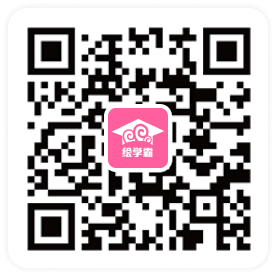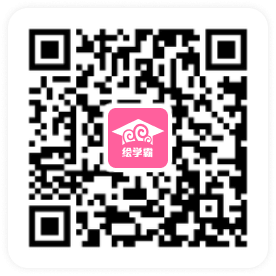一文彻底看懂UI设计适配与落地(上)
2020-08-31
779
0
写在前面:
在设计的过程当中,只有新手设计师才会关注于如何是设计精美的图片,或者是如何完成需求,当工作两三年之后,我们的设计越来越成熟,如何将图片设计的精美不在是困扰我们最大的问题,而困扰我们最大的问题是,怎样将设计精美的页面,也同样精美的落实到真正的产品中去,一份精美的设计图无法落地的话,那这份设计图和废纸没什么区别!
这段时间我在学习“UI的适配和落地”的课程,做了一些笔记,来和大家分享。
适配的核心概念和正确方法
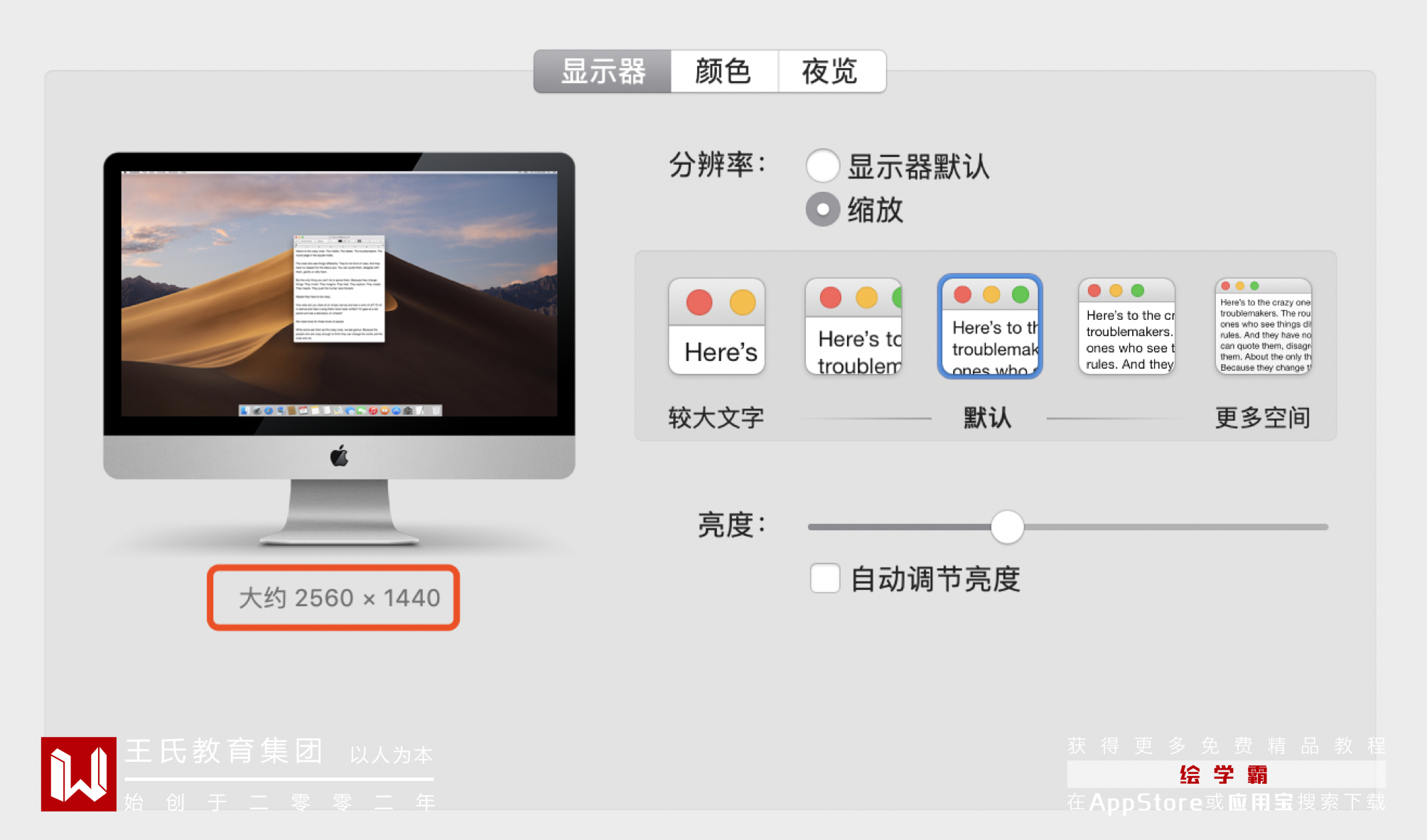
一稿如何适配多端
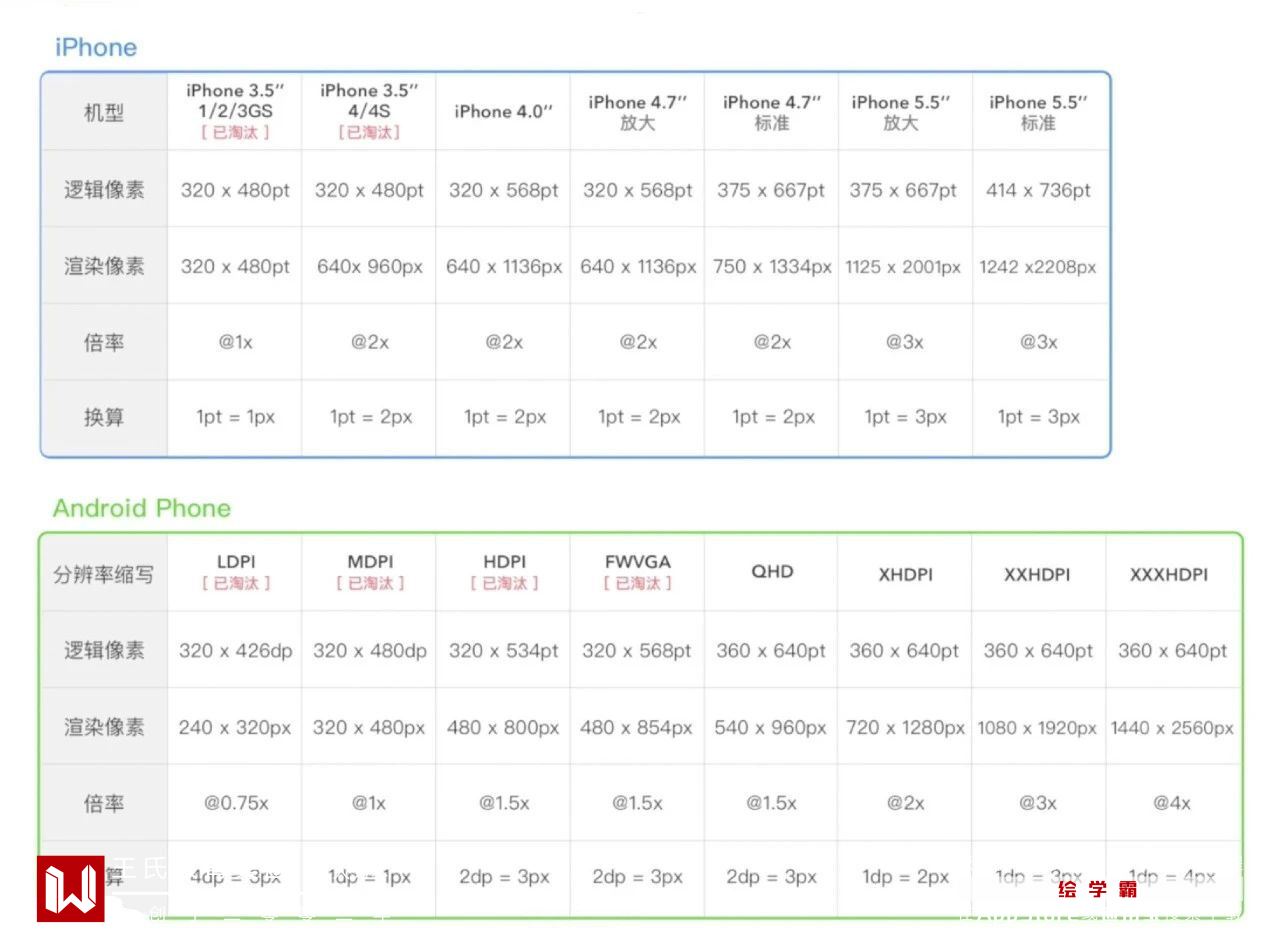
- 1X倍率下,尺寸必须为 偶数,执行难度:低
- 2X倍率下,尺寸必须为 4的倍数,执行难度:中
- 3X倍率下,尺寸必须为 6的倍数,执行难度:高
(这里不过多解释,还不了解的百度啦~)
苹果如何适配安卓?
- 1. 绘制一个新的安卓倍率为2的画板,为保证倍率与iPhone5相同,所以将画板设置大小为720*1280px;
- 2.将iPhone5 的设计图拷贝到新的安卓画板上,并对页面结构(左右间距保持一致)进行调整;
- 3. 将画板从2倍缩放到3倍。
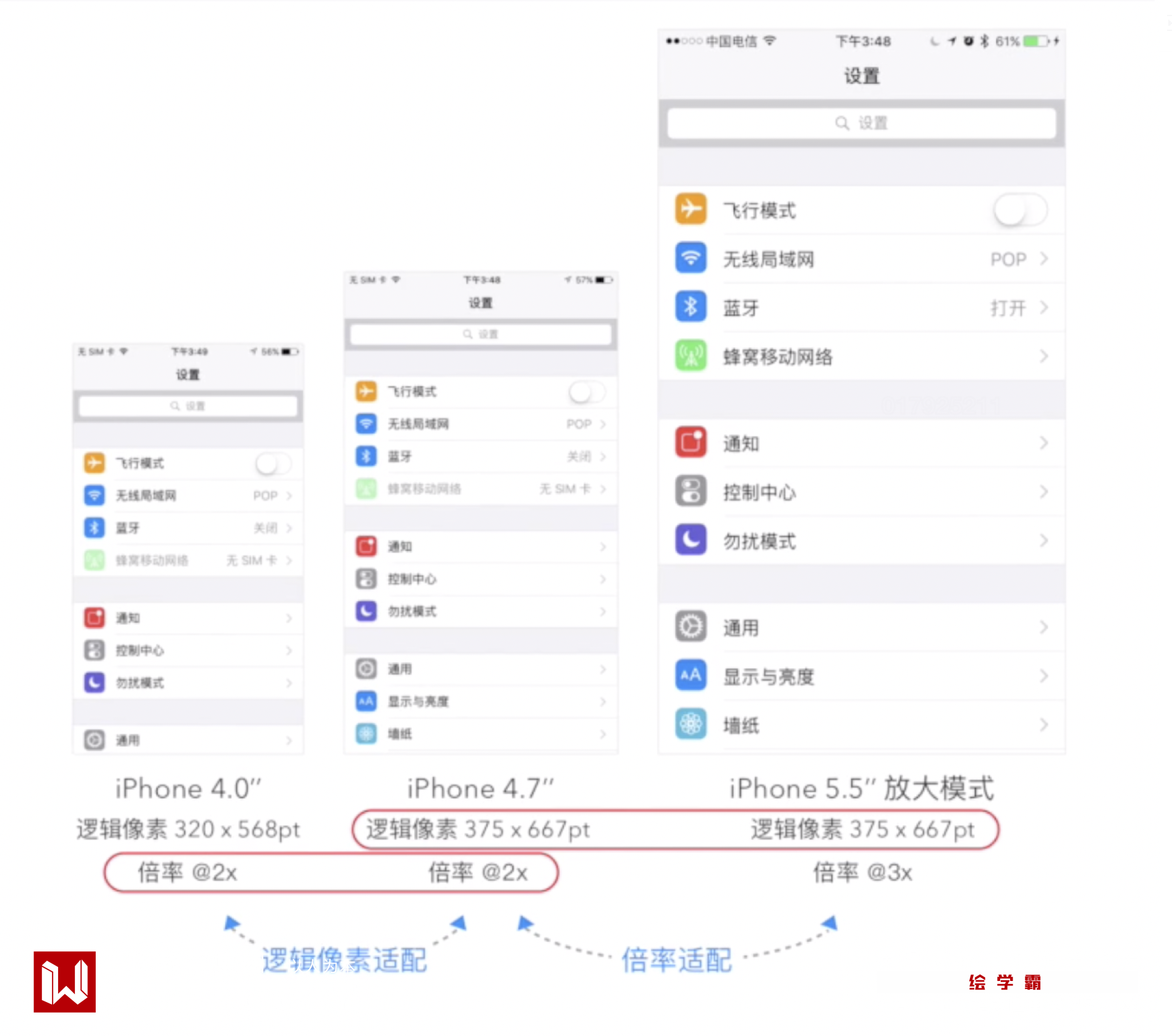
逻辑适配
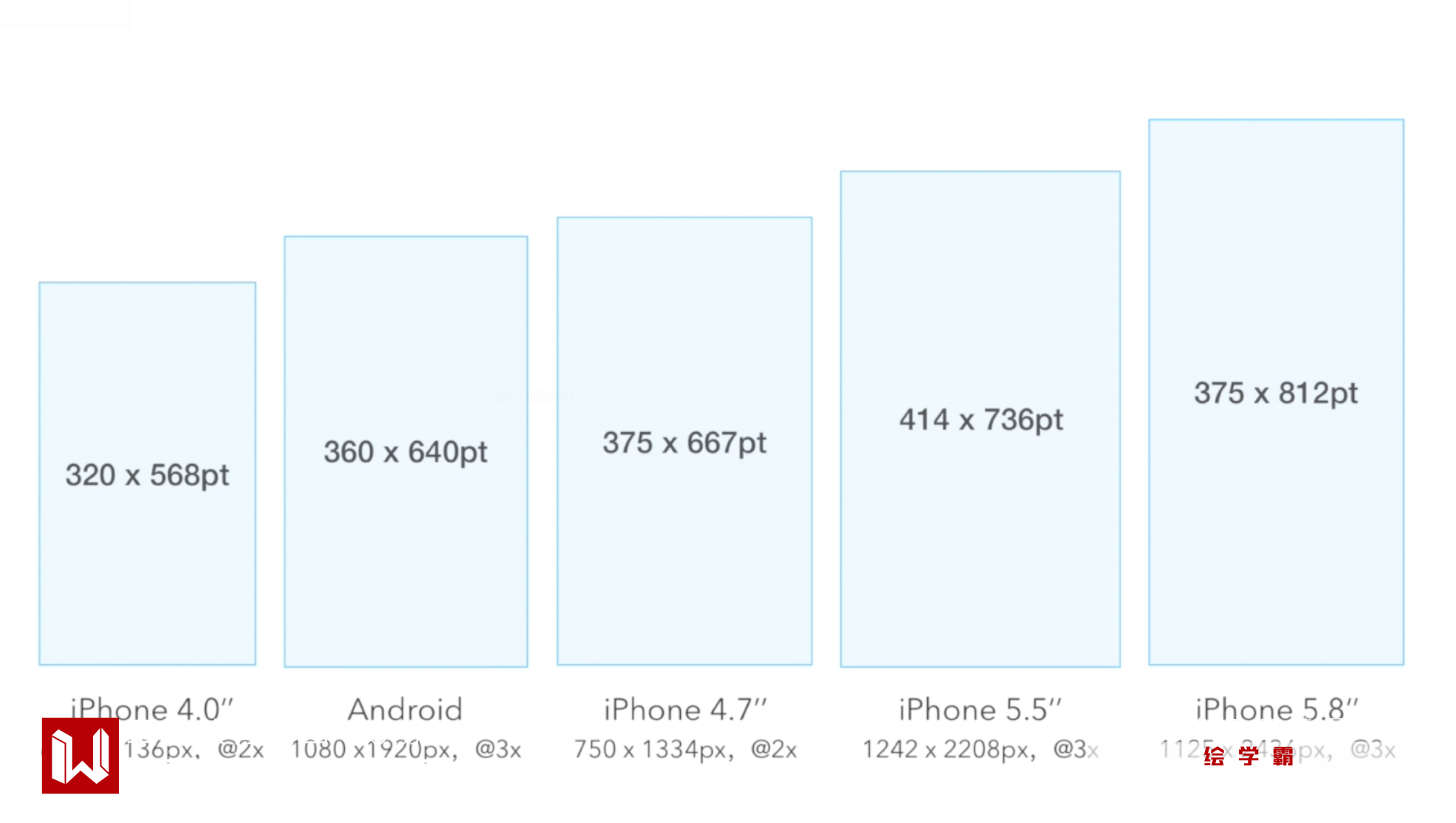
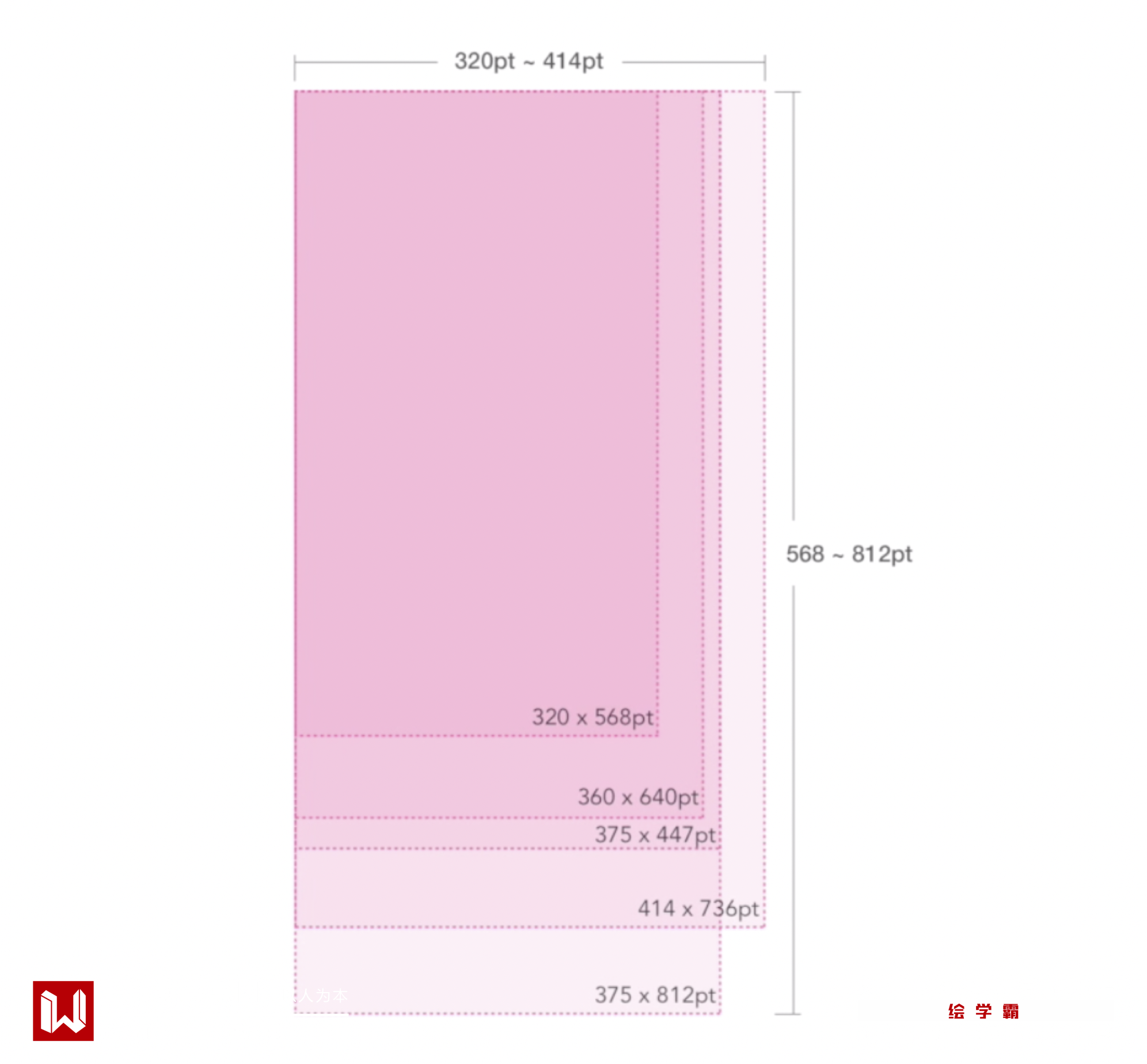
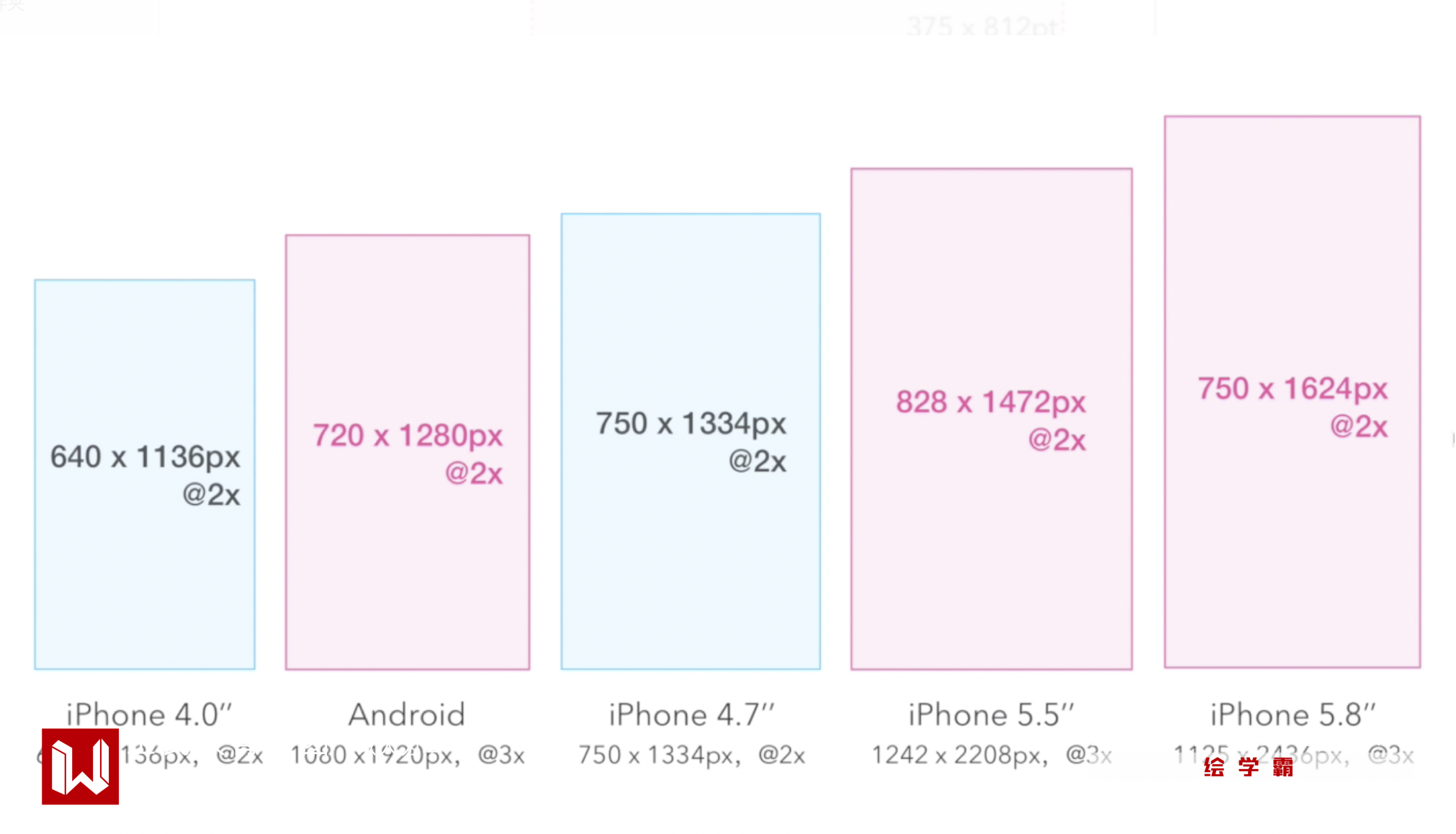
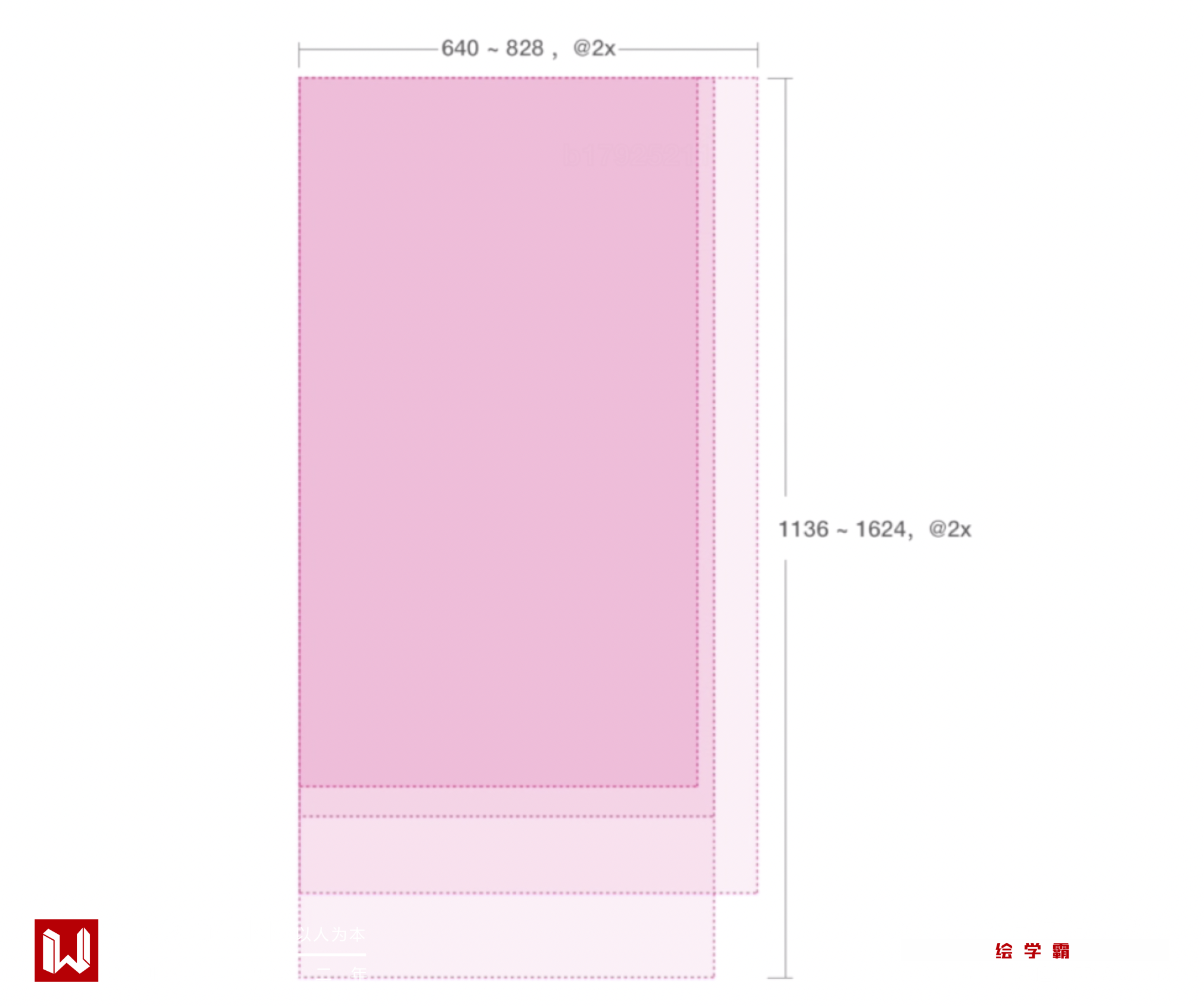
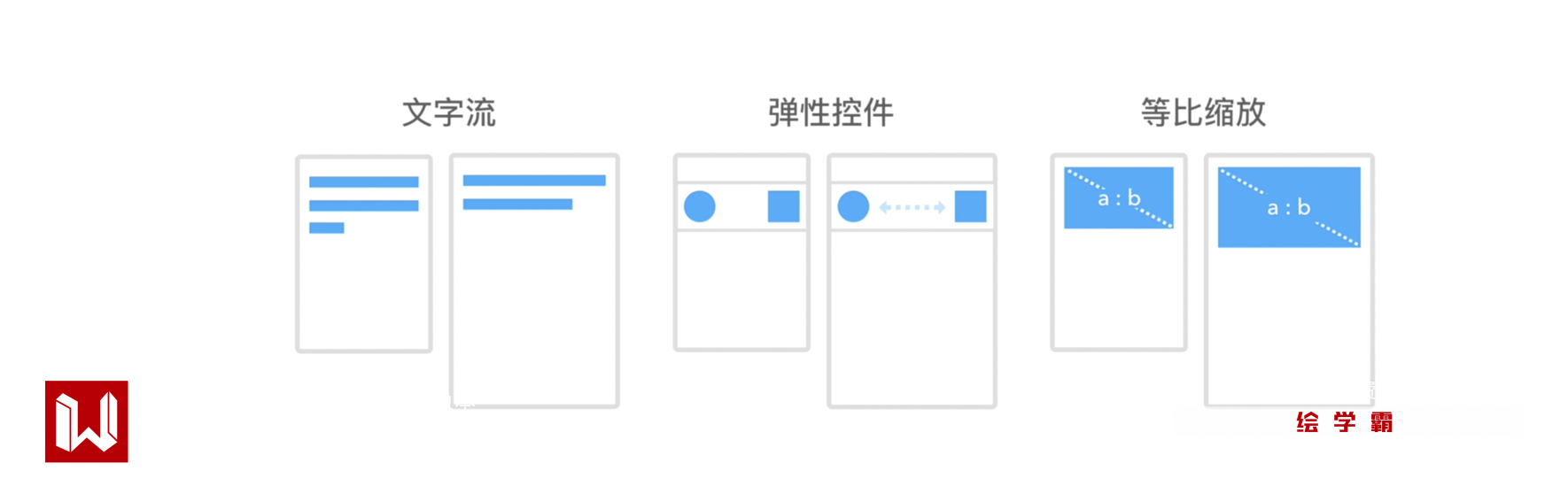
1. 文字流
2. 弹性控件
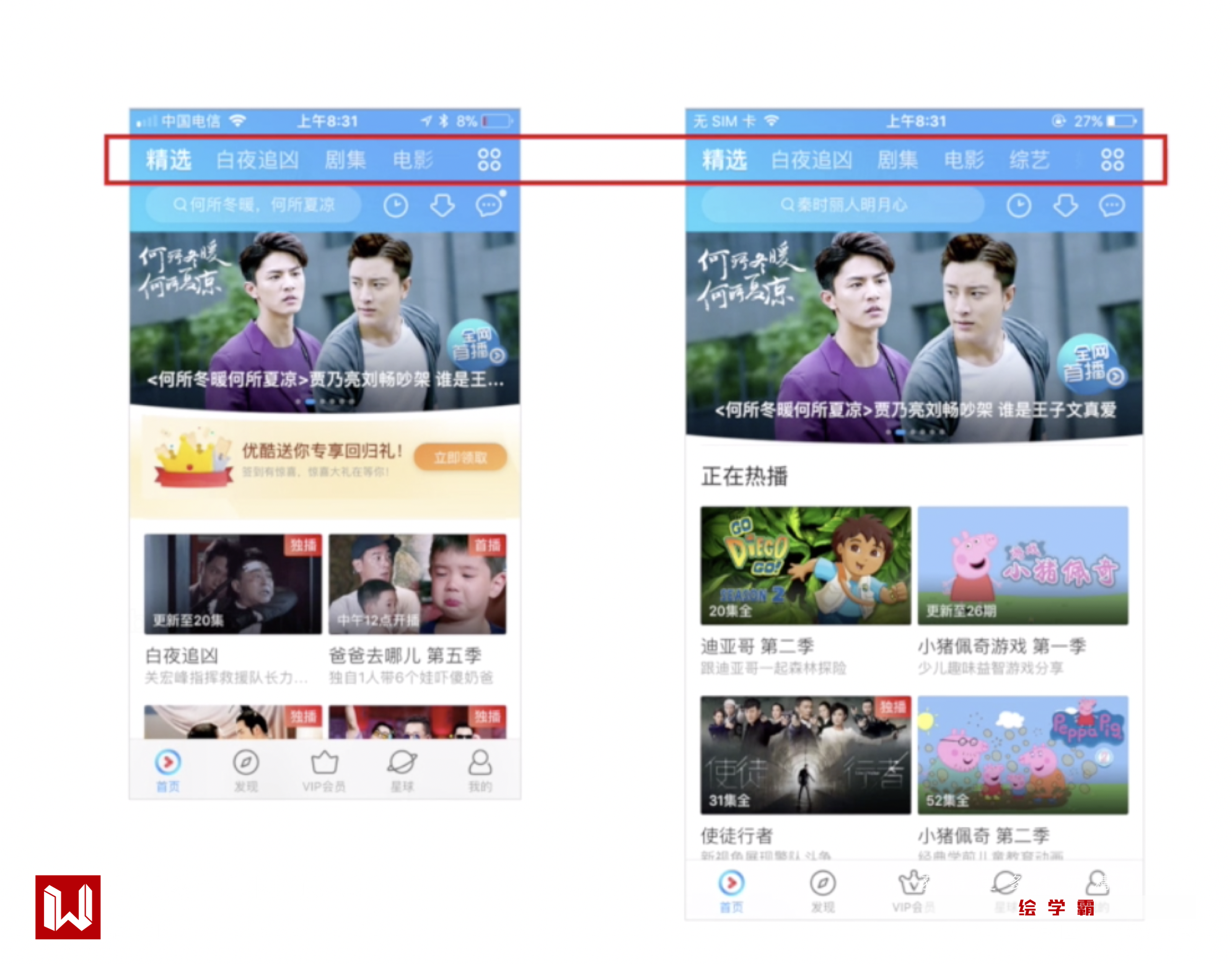
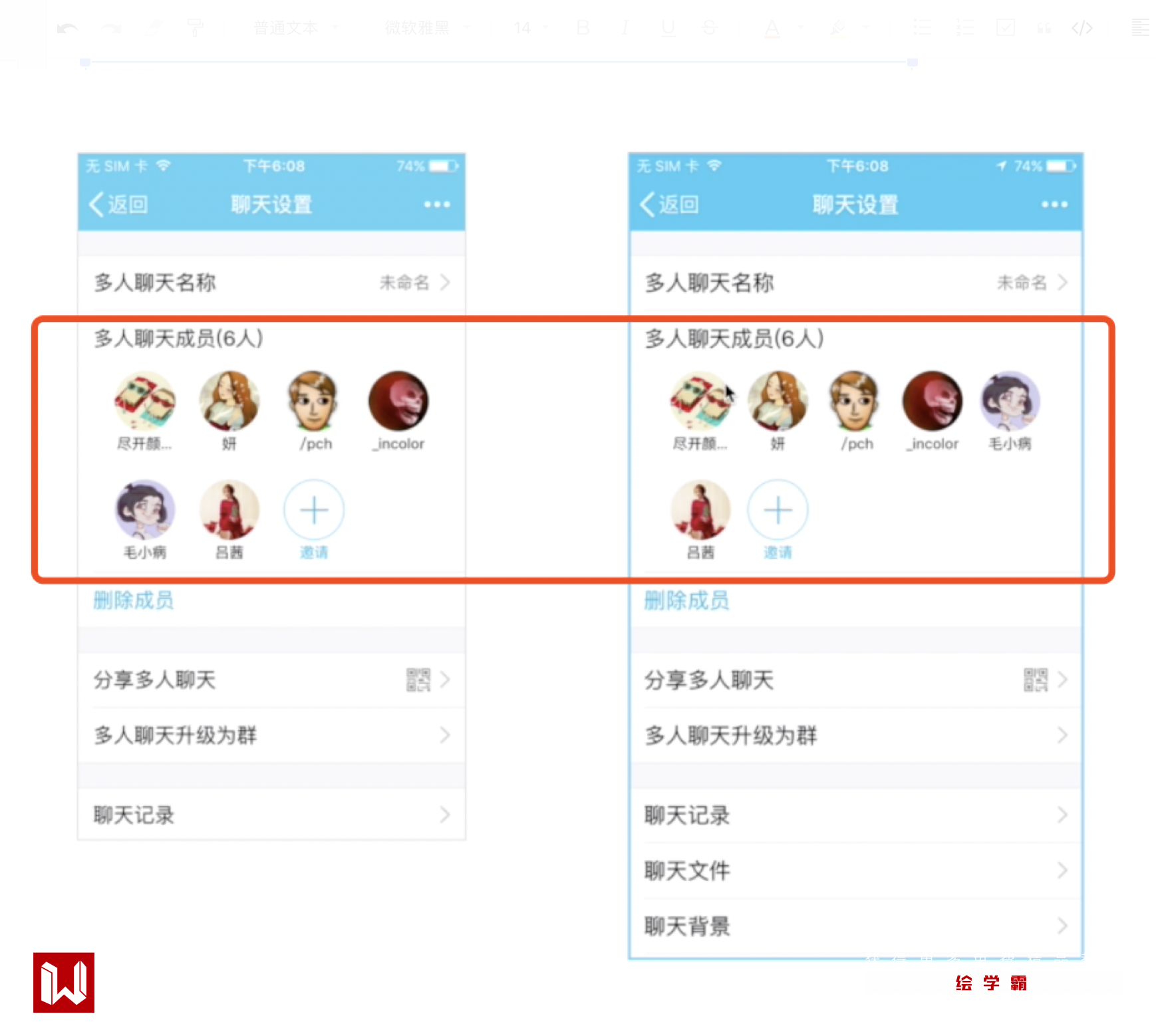
3. 等比缩放
倍率适配
- 1. 分割线不需要等比缩放;
- 2. 一些线性图标在放大1.5倍后,参数会由原来的整数变成0.5的小数,会出现下面图片中的情况,需要对边缘模糊的图标单独进行调整(调整为内描边、整数)。
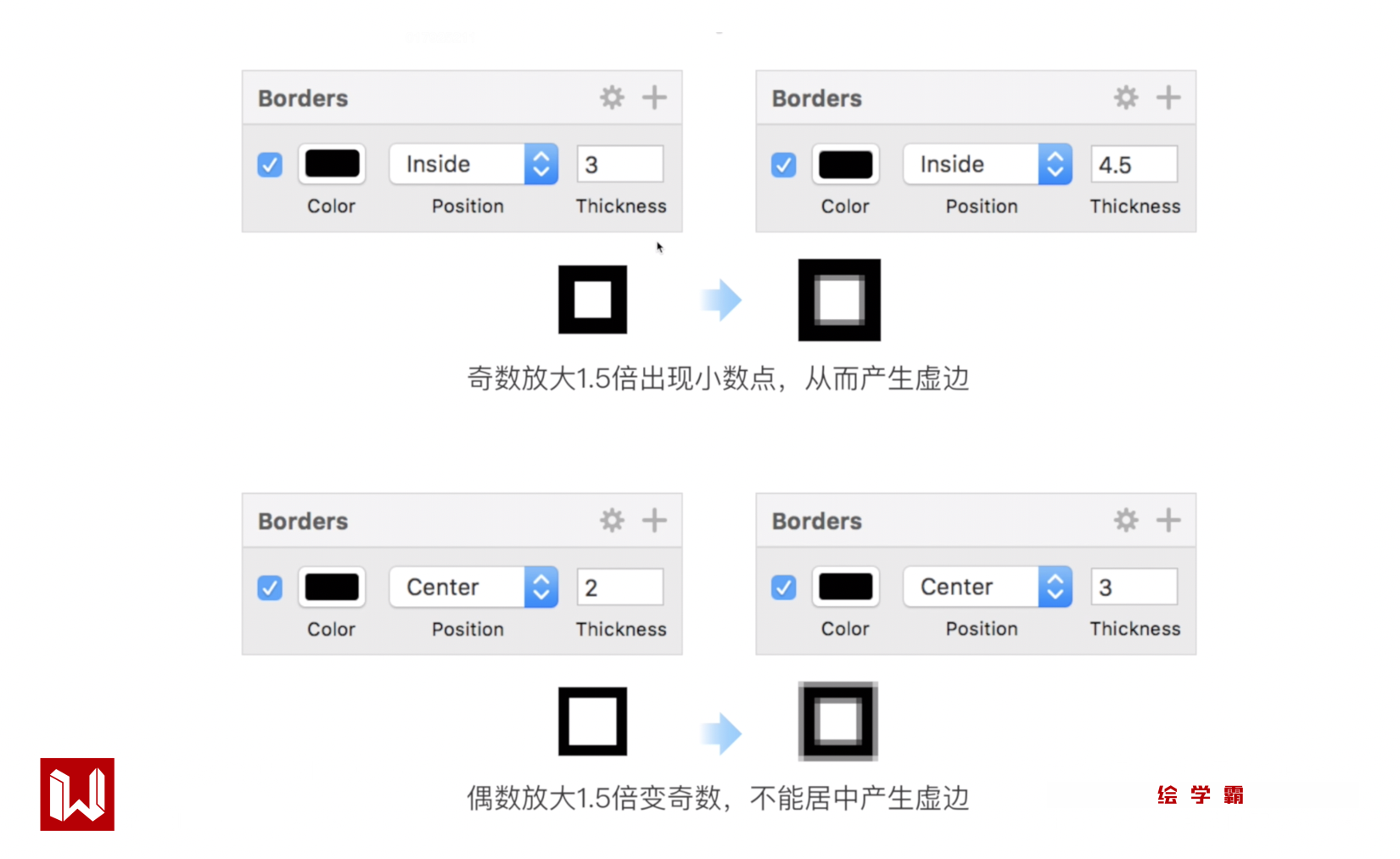
- 1、先逻辑适配,设置好同等的倍率,再调整页面元素的结构和位置,调整的规范有3个:文字流、弹性控件、等比缩放。
- 2、进行倍率适配,等比缩放。
- 3、适配完后,调整一下分割线、图标等细节的部分。
标注决定呈现!
转载声明:文章来源于网络,不作任何商业用途。
免责声明:本文内部分内容来自网络,所涉绘画作品及文字版权与著作权归原作者,若有侵权或异议请联系我们处理。
收藏
全部评论

您还没登录
登录 / 注册

暂无留言,赶紧抢占沙发
热门资讯

成长贴 | 之前觉得很困难的漫画创作,我6个月就学会了...
83673人 阅读
2018-06-13
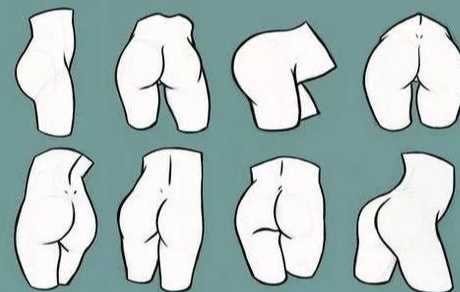
基础绘画—动漫人物臀部画法教程
47116人 阅读
2021-09-24
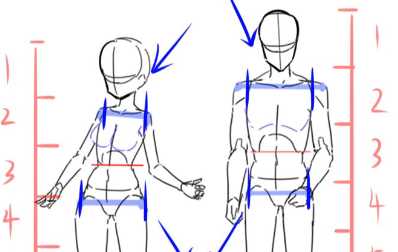
男女个不同!二次元人体的头身比例
39579人 阅读
2021-07-21

【原画设计】韩国概念艺术家chocofing R女性角色作品欣赏...
33131人 阅读
2016-06-17

【绘画教程】动漫女生的腹肌怎么画?
30952人 阅读
2021-04-13

你知道日本武士刀的构造与画法吗?
30687人 阅读
2021-04-01

原神立绘50+
29807人 阅读
2021-08-04

C4D如何显示模型上的分段线?
28339人 阅读
2021-04-22
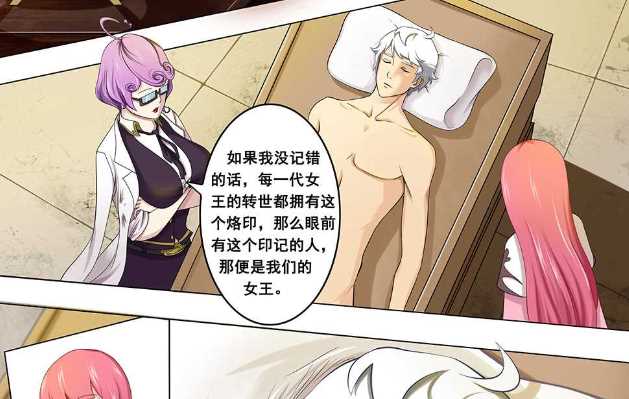
学员漫画丨穿越做女王第一章·第③话
26618人 阅读
2017-09-28

ZBrush中DynaMesh功能介绍及使用技巧!
24741人 阅读
2021-09-24